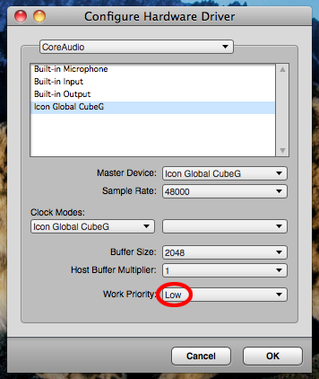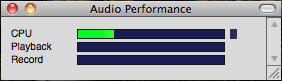前々回のエントリで、iCON DIGITAL社のCUBE GがDigital Performerで不具合を起こして使えなかった事をお伝えしましたが、その後幾度かの試行錯誤を経てなんとか(不完全ではありますが)使えるようになったのでお伝えします。
単純にバッファサイズの設定を行うだけではダメだった
CUBE GをDigital Performerでそのまま使うとブチブチというノイズが発生し、頻繁に音が途切れるなど、全く使い物にならなかったのは前々回お伝えした通りですが、この音の途切れはConfigure Hardware Driverからバッファサイズの設定を行うだけではまったく改善しないことが分かりました。
そこでいくらか設定を見直したところ、普段は全くといっていいほど設定を変更しないWork Priorityという項目に注目。試しにHighからLowへと変更してみたところ、音の途切れは9割方改善しました。(それでも不規則にブチッという音の途切れは発声しますが、全く使い物にならないというレベルではなくなりました)
では、このWork Priorityとは何者かと申しますと、MOTU Audio SystemにどれだけのCPUを割り振るか、の指定だそうです。デフォルトではHighにセットされておりますし、MOTUのオーディオインターフェース等ではデフォルトのままでも動作するそうですが、海外サイトをいろいろみて回った結果、一部の他メーカー製のオーディオインターフェースではドライバがCPUリソースを大量に使用する場合があり、この場合にはHighにセットしたままだとドライバにCPUリソースが割り当てられずに音切れを起こすそうです。つまりはこの設定をLowにすることにより、MOTU Audio Systemの優先度が下がり、逆にドライバにCPUリソースがより多く割り当てられる為安定して動作する、とのこと。
この状態でバッファサイズを小さくしてみると
Work Priorityを変更することにより音の途切れは改善されたのですが、バッファサイズを小さくしなければレイテンシが大きく、ソフトシンセのリアルタイム入力には使えません
そこで、バッファサイズをある程度小さくしてみます。ここでは2048から256まで変更してみます。
するとどうでしょうか。CPUの負荷の上昇率がひどく、これではソフトシンセどころではありません。
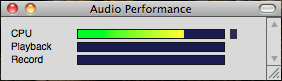
たしかにオーディオインターフェースの設定においてバッファサイズを小さくすると言うことはそれだけCPUに負荷をかけるということなのですが、この上がり方は異常です。
試しにiMacの内蔵オーディオインターフェースで同様にバッファサイズを256に設定してみると、この場合はCPU負荷はほとんど上がりません。
それほどCPU負荷の上昇は見られなかった。
現段階ではソフトシンセのリアルタイム入力目当てでCUBE Gは使えない
少なくともDigital Performerにおいてはこのような不具合がまだ残っている事から(ほかのDAWではわかりません)、CUBE Gをソフトシンセのリアルタイム入力で使うことは難しいと考えた方が良いかもしれません。
しかし、どうもこの手のトラブルはハードウェアの不具合と言うよりはドライバの出来の問題である気がしなくもないため、ドライバのバージョンアップを待つというのも手です。
ドライバの出来は今の段階ではイマイチ
最新のドライバは2011年5月9日現在、開発元のicon globalのwebサイトから(Mac用はバージョン1.29)入手できます。
ところがこのドライバ、少々曲者で、Windowsマシンを使わないとMacにはインストールできません。
ドライバのファイルはrarアーカイブで配布されています。もちろんこれをMacのStuffIt Expanderで解凍することはできますが、Macで解凍した場合に元々のディレクトリ構造が再現されず、インストールできません。
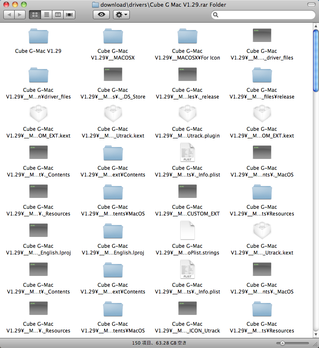
最新ドライバをインストールするためには、このファイルをWindows上でいったん解凍してからMacに持ってくる必要があります。
従って、現段階では32ビットでしか利用できないと考えてください。
また、ドライバをインストールすると一緒にインストールされる「Icon Control Panel」も、機能こそするものの、メニュー内に表示されるアプリケーション名は「Quit New Application」となっていることから、IDEで生成されるプロジェクトのひな形をそのまま使い、名称の変更を行っていない等、不完全な箇所があります。
ドライバの改良が求められる
ドライバがきちんと改良されてCPU負荷がかからない仕様になれば非常にコストパフォーマンスが高いオーディオインターフェースとして使えるようになるでしょう。
また、Icon Control Panelで設定した内容(monitor mixerのボリューム値等)は設定ファイルに保存されるようにしてほしいです。というのも、Macを起動する度、もしくはスリープから解除される度、またはCUBE GをUSBコネクタに接続する度にIcon control Panelで設定した内容がリセットされてしまい、毎度使用に先立ってソフトウェアモニタリングを手動で無効にしなおすのは非常に手間がかかるからです。
前々回のエントリで申し上げたとおり、音質は値段以上です。また本体のスペックは24bit/192KHzまでサポートしていますし、デザインもなかなか洒落ていて非常に良い、またこの価格帯で4 in 4 outをサポートする等、ほかのオーディオインターフェースとは一線を画していますから、是非とも今後のドライバの改良に期待します。